Bestanden en mappen verplaatsen
In Drive, net zoals in elke andere cloudopslag, kun je aangemaakte diploma's, certificaten, andere bestanden en ook mappen verplaatsen. Om bestanden en mappen te verplaatsen, kun je gebruik maken van de opties "Verplaatsen" of "Knippen - Plakken".
Met de optie "Verplaatsen"
Om bestanden of mappen te verplaatsen met de optie "Verplaatsen", volg je de volgende stappen:
- Selecteer de bestanden en mappen die je wilt verplaatsen
Klik in het contextmenu of op de selectiebalk op de optie "Verplaatsen"
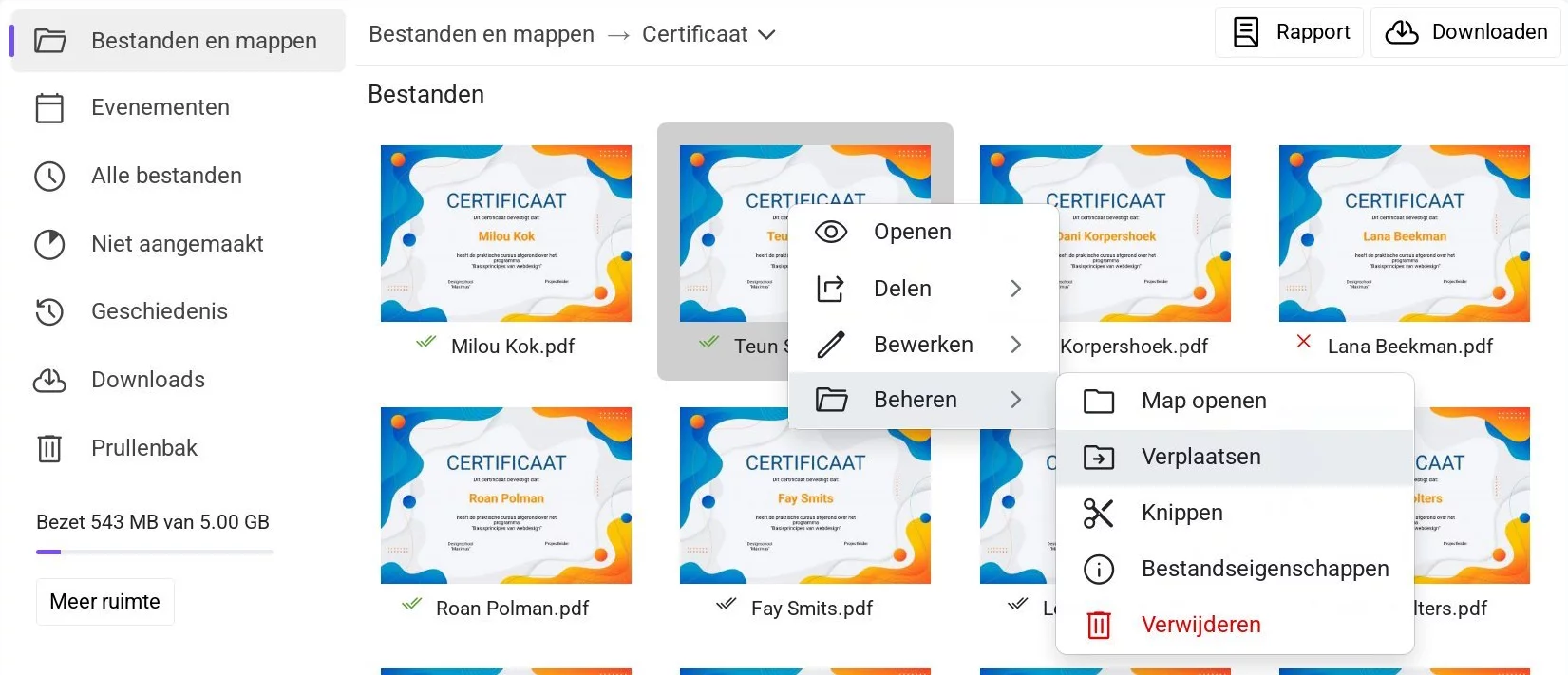 Contextmenu van een certificaat met de optie "Verplaatsen" geselecteerd
Contextmenu van een certificaat met de optie "Verplaatsen" geselecteerd
Kies de map waarin je de bestanden wilt verplaatsen en bevestig de actie.
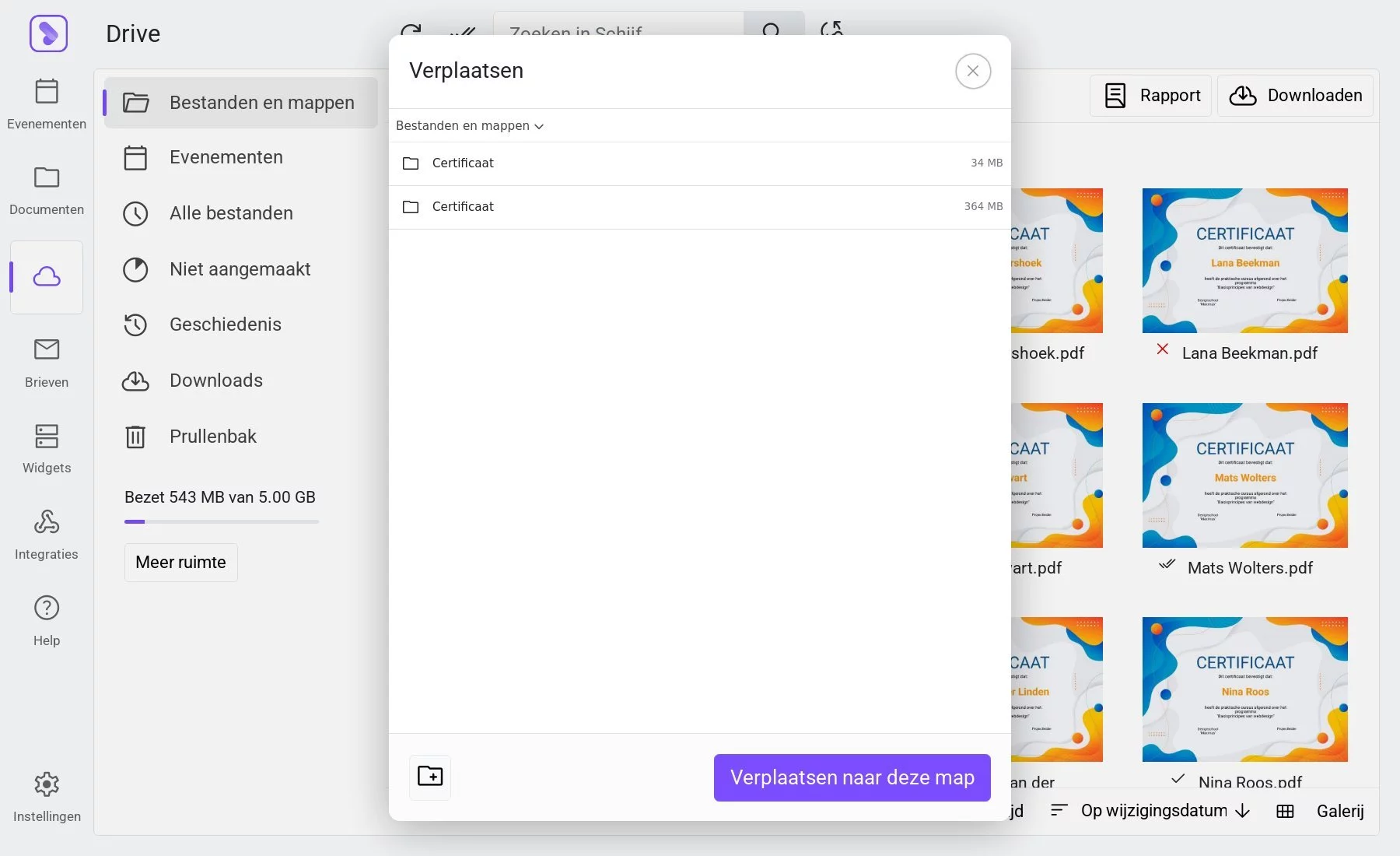 Venster om een map te kiezen voor het verplaatsen van bestanden
Venster om een map te kiezen voor het verplaatsen van bestanden
Als de bestanden in een nieuwe map moeten worden geplaatst, maak dan eerst een nieuwe map aan met de knop "Nieuwe map maken". Open daarna de nieuwe map en bevestig het verplaatsen.
Met de optie "Knippen - Plakken"
- Selecteer de bestanden en mappen die je wilt verplaatsen
Klik in het contextmenu of op de selectiebalk op de optie "Knippen"
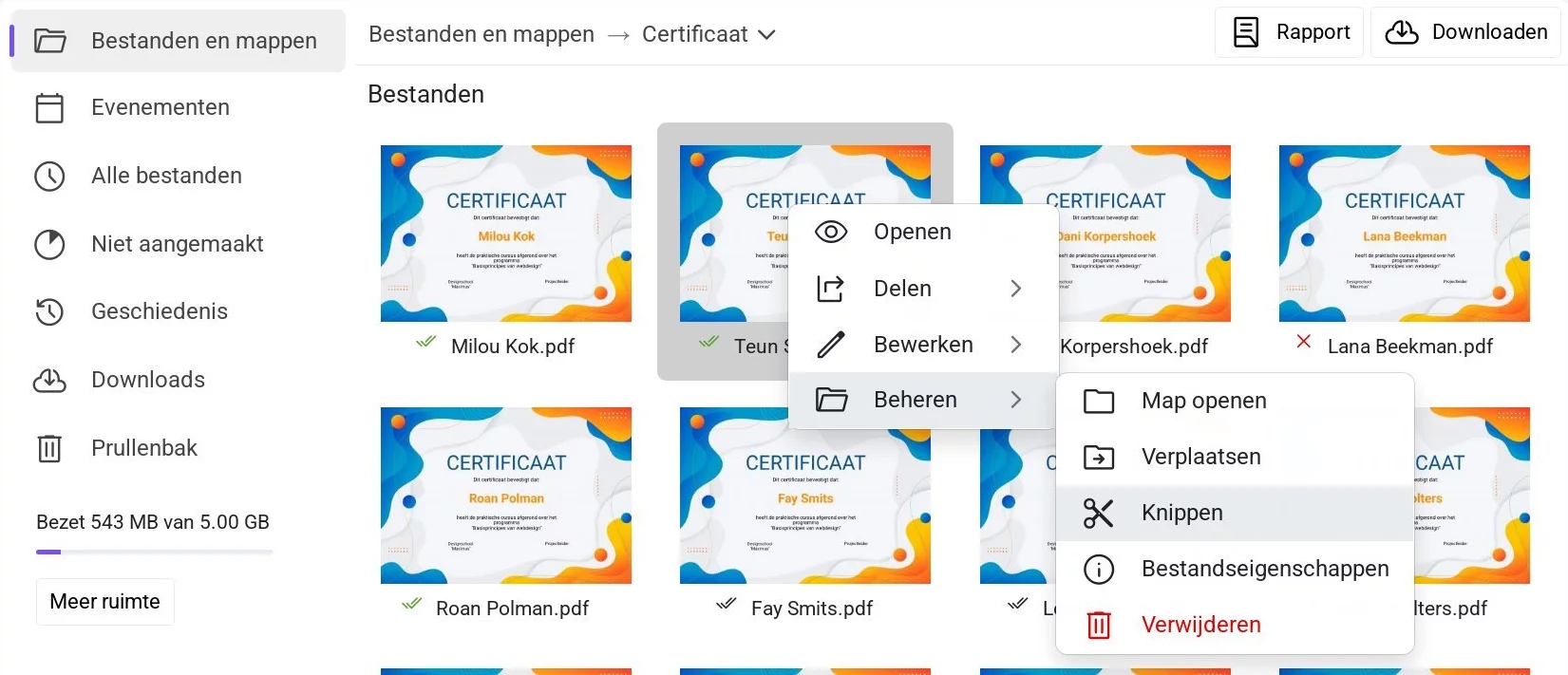 Contextmenu van een bestand in Drive met de optie "Knippen" geselecteerd
Contextmenu van een bestand in Drive met de optie "Knippen" geselecteerd
- Ga naar de map waarin je de bestanden wilt verplaatsen
Klik in het contextmenu van de map op de optie "Plakken"
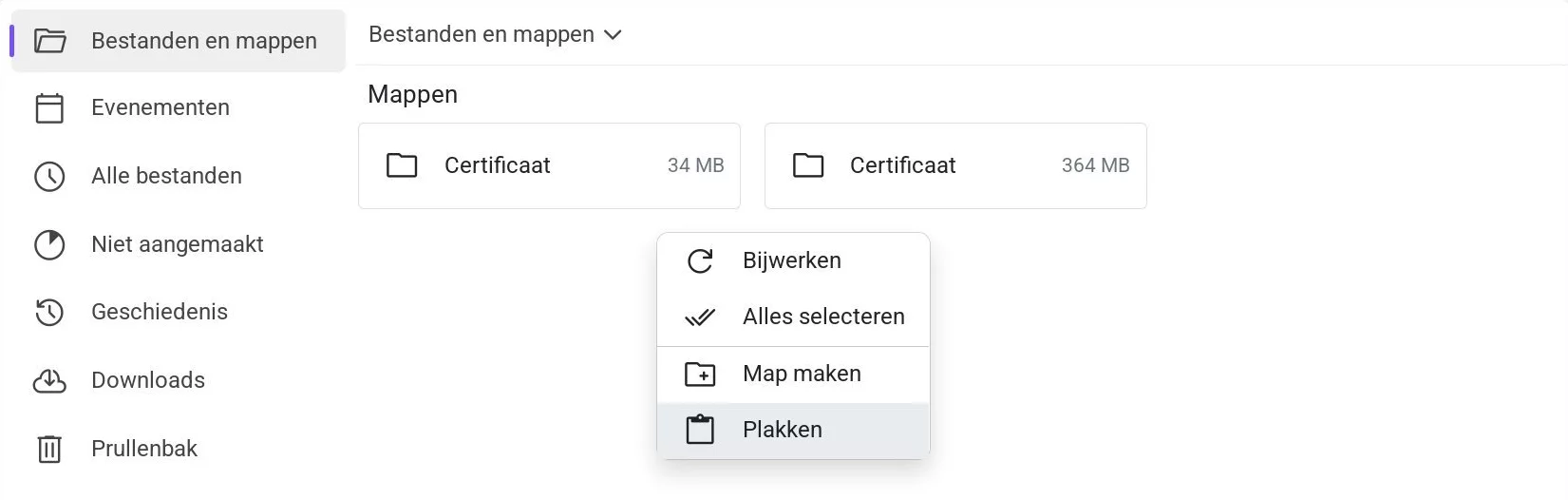 Contextmenu in Drive met de optie "Plakken" geselecteerd
Contextmenu in Drive met de optie "Plakken" geselecteerd
Openbare links en andere metadata van bestanden blijven ongewijzigd na het verplaatsen.